
Маршрутизатор SHDSL, використовується в корпоративних мережах для об'єднання офісів і локальних мереж, а також у випадках, коли потрібне підключення до Інтернету на симетричній швидкості. Використовується або на SHDSL-лініях, або в парі з іншим, таким же shdsl-модемом.
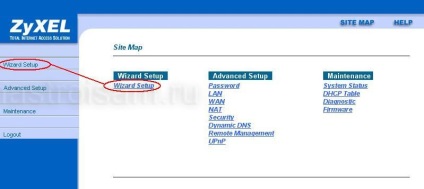
Вибравши пункт Wizard Setup. потрапляємо в майстер настройки модему.
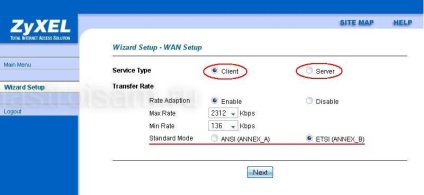
Якщо ми підключені по SHDSL до обладнання провайдера. то Service Type вибираємо Client. Якщо ж ми використовуємо 2 модема. то один з них налаштовується як Server. а інший як Client.
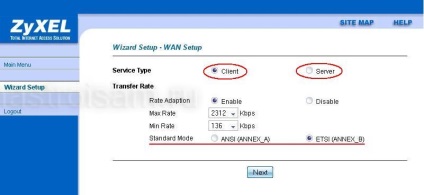
Transfer Rate без необхідності не змінюємо. А Standard Mode вибираємо або той який вказаний провайдером (у разі підключення до станції), або, якщо використовуються 2 модему, то на обох вказується однаковий режим - Annex A або Annex B. Тиснемо Next.
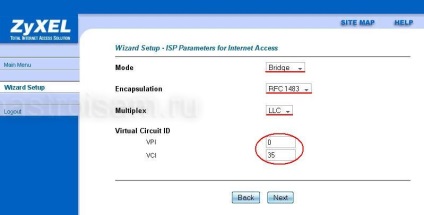
У 90% випадків модем використовується для зв'язку будь-якої точки з мережею. Тому Mode виставляємо Bridge. Encapsulation - RFC1483. Multiplex - LLC. VPI / PCI знову ж або зазначені провайдером, або, при з'єднанні 2-х модемів, однакові на обох. Тиснемо Next.
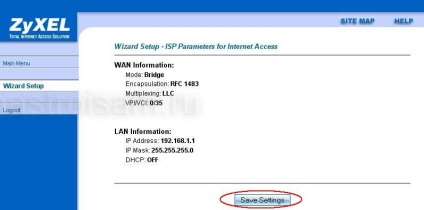
В останньому вікні ще раз перевіряємо зазначені настройки і зберігаємо їх, натиснувши Save Setting.